
WordPressで記事を書くとき、毎回同じ見出しを付けたり、スペーサーを入れたりするのは面倒だと思いませんか?
思いますよね? 筆者は思います。
そこでこの記事では、投稿のテンプレを作り、それをもとに編集できるような環境の作り方を解説していきます。
この記事が向いている人
- WordPressを利用している人
- 同じようなことを毎回入力するのがめんどくさい人
- ブロックとして保存するのも嫌な人
用意するもの
- WordPress(管理者権限)
- やる気
本題
今回とった方法
ブロックとして諸々を保存し、毎回それらを配置していくのはめんどくさいです。
そのため今回は、テンプレとして1つ、公開しない記事を用意し、それをコピーします。
その時にプラグインも利用します。
プラグインのインストール
以下のプラグインを使用します。
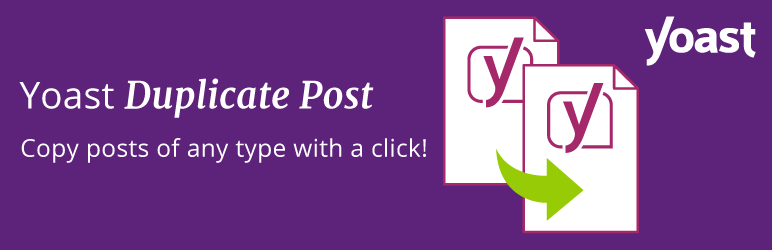
Yoast Duplicate Post
The go-to tool for cloning posts and pages, including the powerful Rewrite & Republish feature.
インストールして有効化もしておいてください。
テンプレにする記事の用意
いつも通りに編集していただいて構いません。
ただ、
- 画像は実際には挿入せず、デザインだけ決めておく
- スペーサーもはさむ
- 定型文がある場合はそれも含める
といったことは意識するといいと思います。
編集が終わったら、必ず「非公開」で投稿してください。
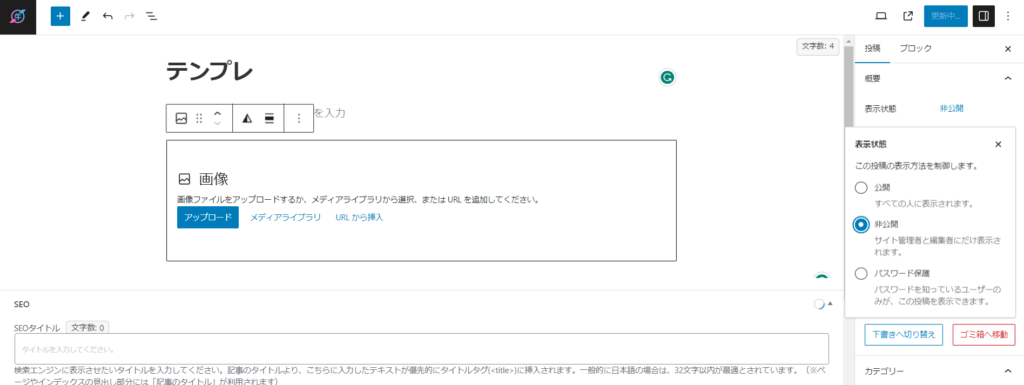
実際に使ってみる
プラグイン・テンプレが用意できたため、さっそく試していきます。
まずは [投稿一覧画面] に行きます。

そして作成したテンプレの記事にカーソルを合わせて [複製] をクリック。

これで記事を複製することができます!
いろいろカスタマイズできますので、ぜひお好みのものを作ってみてください。
おわりに
今回は、Wordpressで毎回定型文などを書いたりコピペしたりするのがめんどくさいという方向けに、そのテンプレを作る方法をご紹介しました。
この方法を実践するだけでもだいぶ負担が軽くなるため、ぜひお試しください。
それでは!


コメント